Способы исправить невозможность связи iPhone 13 с Apple Watch.
Это широко распространенная проблема, поскольку форум Reddit наводнен комментариями об этой ошибке, число которых увеличивается день ото дня. Следовательно, необходимо исправить ошибку, связанную с невозможностью сообщить об ошибке, и в настоящее время Apple работает над ее устранением. Но что тогда делать? Не волнуйся! Следуйте приведенным ниже методам:
instagram viewer
Метод 1: разорвать пару и отремонтировать Apple Watch
Если проблема возникает часто, и он сначала подключается, а затем автоматически отключается. Затем вы восстанавливаете пару Apple Watch, а затем снова подключаете их.
- Прежде всего, откройте свой Apple Watch на вашем iPhone 13.
- После этого перейдите в Мои часы вкладку, нажмите на Все часы вариант.
- Затем нажмите на я значок, расположенный рядом с Apple Watch, с которыми вы хотите разорвать пару.
- Теперь нажмите Разрыв пары с Apple Watch кнопка.
- После этого вам нужно использовать свой идентификатор Apple ID, если необходимо. Резервная копия ваших часов Apple будет создана автоматически.
- Как только Apple Watch разойдутся, вы получите Начать сопряжение в приложении Apple Watch. Выберите его, чтобы ремонт часы.
Метод 2: обновите iPhone 13 до iOS 15.1 Beta 2
Если возможно, вы должны обновить бета-версию iOS 15.1, так как многие пользователи сообщили, что это помогло им исправить ошибку. Итак, все, что вам нужно сделать, это следовать данному ссылка и скачайте бета-версию 2. Затем просто обновите его из раздела обновления программного обеспечения в приложении настроек.
Метод 3: дождитесь iOS 15.0.1
Если вы не хотите обновлять свое устройство до последней бета-версии вручную, мы рекомендуем вам дождаться официального выпуска стабильной версии iOS 15 для вашего устройства. Но для этого вам нужно немного подождать, поскольку в настоящее время iOS 15.1 находится в стадии бета-тестирования.
Исправлено: iPhone отключен: ошибка подключения к iTunes на iPhone 13, 13 Pro или Pro Max.
Метод 5: перезагрузите iPhone и Apple Watch
Если ничего не происходит, вы можете просто перезагрузить iPhone 13 и Apple Watch. После перезагрузки обоих устройств просто попробуйте подключить их снова. Кроме того, мы рекомендуем вам однажды забыть свои Apple Watch на iPhone, а затем подключить их снова. Это, безусловно, поможет вам исправить то, что iPhone 13 не взаимодействует с Apple Watch.
Итак, это все, что у нас есть для вас. Вы можете использовать метод, который мы описали выше, чтобы решить проблему, и мы надеемся, что после использования методов, упомянутых выше. Кроме того, если у вас есть какие-либо сомнения, обязательно оставьте комментарий в поле для комментариев внизу.
Рекламные объявления
Тактильная кнопка «Домой» не работает?
Если кнопка «Домой» внезапно перестает работать, сначала убедитесь, что ваши руки чистые и сухие. И снимите защитную пленку или чехол, который, возможно, закрывает кнопку «Домой». Поднимите iPhone или нажмите кнопку «Режим сна/Пробуждение», чтобы разбудить его, и посмотрите, решили ли эти простые шаги вашу проблему.
Haptic Home по-прежнему не отвечает?
Но если ваш тактильный кнопка домой по-прежнему не работает, есть хорошие новости. В iOS10 + встроен временный патч, который автоматически запускается, если ваша тактильная кнопка «Домой» не работает. Вы видите сообщение о том, что «Кнопка« Домой »может потребоваться обслуживание», и предлагает экранную кнопку «Домой» для использования в то же время.
Этот экранный главный экран находится в нижней части экрана моделей iPhone 7. Хотя эта удобная функция обычно скрыта, она включается всякий раз, когда тактильная кнопка «Домой» на вашем iPhone выходит из строя.
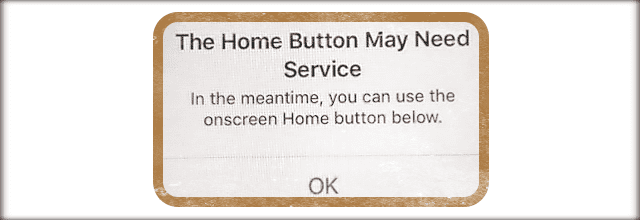
Еще один способ получить экранную кнопку «Домой»
Нам нравится, что у Apple так много способов сделать что-то одно. Так что, конечно же, есть еще один способ разместить кнопку «Домой» на вашем iPhone! И это работает для любого iDevice, а не только для iPhone с тактильной обратной связью.
Доступ к экранной кнопке «Домой»
- Перейти к настройкам
- Открыть «Общие»
- Выбрать специальные возможности
- Прокрутите вниз до пункта «Взаимодействие»
- Нажмите AssistiveTouch
- Slide AssistiveTouch ВКЛ.
- Выберите «Настроить меню верхнего уровня».
- Чтобы увеличить или уменьшить количество значков, щелкните знаки + или —
- Если вы просто хотите доступ к дому, уменьшите до 1 значка всего
- Коснитесь значка, чтобы изменить
- Выбрать главную из доступного списка
Кроме того, если на вашем iPhone или iDevice есть функция 3D Touch, есть дополнительная возможность связать действие 3D Touch с кнопкой «Домой».
Активировать кнопку «Домой» AssistiveTouch для 3D Touch iDevices
- Перейти к настройкам
- Открыть общие
- Выбрать специальные возможности
- Прокрутите вниз до раздела «Взаимодействие».
- Коснитесь AssistiveTouch.
- Включите Slide AssistiveTouch.
- Выберите «Настроить мужчин высшего уровня» u
- Прокрутите вниз до действия 3D Touch и коснитесь
- Выбрать главную из доступного списка
Теперь все, что вам нужно сделать, это коснуться значка AssistiveTouch в 3D, чтобы получить доступ к дому! Значок Assistive Touch всегда отображается на экране, поэтому до главного экрана достаточно 3D Touch..
#1 Bluetooth часто отключается или не удается создать пару вовсе
Эту неполадку могут вызывать несколько причин. Некоторые пользователи обнаружили, что их Apple Watch отключается от iPhone, даже если оба устройства находятся рядом друг с другом. У других проблемы с Bluetooth возникают при попытке использования беспроводных наушников во время тренировок или бега. Чтобы заставить связь работать, можно предпринять несколько действий.
Решения для неработающих наушников:
Дальность критична для Bluetooth, и у разных беспроводных устройств она различается. На форуме поддержки Эпл пишут, что связь восстанавливалась, когда оба проблемных устройства оказывались с одной стороны тела. То есть, стоит, к примеру, надеть часы на другое запястье. Такое незначительное изменение радиуса не должно ничего особо поменять, но попробовать можно. Возможно, что тело человека препятствует распространению сигналаю

Если проблему вызывает потоковая передача музыки на наушники, то просто синхронизируйте свой плейлист с «умными» часами и выключите Bluetooth на iPhone.
- Вызываем на айфоне приложение Watch (Часы);
- Тапаем по пункту Music (Музыка);
- Добавляем в часы нужную музыку или плейлист;
- Ждем несколько минут, пока файлы зальются с телефона на часы;
- Берем Apple Watch и через настройки синхронизируем устройство с вашими наушниками;
- Выключаем Bluetooth на айфоне и запускаем музыку с часов. Profit!
Это должно позволить музыке играть без раздражительных прерываний, f информацию о тренировке можно будет загрузить на iPhone потом.
Возможные решения для отключающегося iPhone:
Попробуйте включить и выключить авиарежим. В качестве альтернативы попробуйте зайти в «Настройки» > «Bluetooth» и включить и выключить Bluetooth.
Включите и выключите часы. Зажмите боковую кнопку на часах, пока не появится слайдер, а затем перетащите переключатель в положение «Выкл.». Зажмите кнопку снова и держите, пока на экране не загорится яблоко, чтобы включить часы обратно.

Для восстановления связи можно попробовать разорвать пару между смартфоном и часами. Откройте приложение Watch на вашем iPhone, перейдите по вкладку «Мои часы», выберите нужное устройство и нажмите кнопку с восклицательным знаком. Подождите, пока операция выполнится, а потом создайте пару заново через уже открытое приложение для часов на смартфоне.
Последний способ — восстановление заводских настроек Apple Watch. Перейдите в меню часов «Настройки» > «Основные» > «Сброс» > «Стереть контент и настройки». После этого придется заново настраивать подключение к iPhone и остальным устройствам.
Часто задаваемые вопросы
Как уменьшить масштаб Apple Watch?
Чтобы уменьшить масштаб Apple Watch, дважды коснитесь экрана двумя пальцами.Кроме того, вы можете провести вверх от нижней части экрана, чтобы открыть Центр управления. Затем нажмите кнопку «Масштаб», чтобы уменьшить масштаб часов.
Почему мои Apple Watch увеличены и не уменьшаются?
Есть несколько причин, по которым ваши Apple Watch могут быть увеличены, а не уменьшены. Одна из возможностей заключается в том, что у вас включена функция масштабирования. Чтобы проверить, откройте приложение «Настройки» на Apple Watch и прокрутите вниз до «Основные» > «Универсальный доступ» > «Масштаб». Если функция масштабирования включена, выключите ее.Другая возможность заключается в том, что ваши Apple Watch находятся в режиме увеличенного просмотра.
Почему мои Apple Watch увеличили масштаб?
Есть несколько причин, по которым ваши Apple Watch могли увеличить масштаб. Одна из возможностей заключается в том, что вы случайно дважды нажали цифровую корону, что привело к увеличению экрана. Кроме того, если у вас включены специальные возможности, ваши часы могут быть увеличены. потому что вы настроили уровень масштабирования больше, чем обычно. Чтобы это исправить, просто нажмите цифровую корону один раз, чтобы уменьшить масштаб.
Как уменьшить размер шрифта на Apple Watch?
Чтобы уменьшить размер шрифта на Apple Watch, вы можете настроить размер текста в настройках часов. Для этого откройте приложение «Настройки» на своих часах и прокрутите вниз до «Общие». Нажмите «Размер текста», а затем используйте ползунок, чтобы настроить размер текста.
Как вы уменьшаете масштаб?
Есть несколько способов уменьшить масштаб. На ПК вы можете использовать колесо прокрутки мыши или клавиши +/- на клавиатуре для увеличения и уменьшения масштаба. Чтобы уменьшить масштаб, удерживайте нажатой клавишу Ctrl и используйте колесо прокрутки или клавиши +/-. На Mac вы можете использовать трекпад или сочетания клавиш Command + +/- для увеличения и уменьшения масштаба. Чтобы уменьшить масштаб, удерживайте нажатой клавишу Control и используйте трекпад или клавиши Command + +/-.
Почему мои Apple Watch не уменьшают масштаб?
Функция масштабирования на Apple Watch управляется цифровой заводной головкой. Если ваши часы не уменьшают масштаб, это может быть связано с тем, что цифровая заводная головка не вращается.
Как уменьшить размер экрана на Apple Watch 7?
Вы можете уменьшить размер экрана на Apple Watch 7, зайдя в приложение «Настройки» и выбрав «Основные». Затем прокрутите вниз и выберите Дисплей часов. Оттуда вы можете выбрать один из двух вариантов размера экрана: 38 мм или 42 мм.
Работает ли масштабирование на Apple Watch?
Да, масштабирование работает на Apple Watch. Чтобы использовать масштабирование, коснитесь экрана двумя пальцами и разведите их в стороны.
Как уменьшить размер экрана?
Есть несколько способов уменьшить размер экрана. Один из способов — настроить разрешение экрана. Для этого зайдите в настройки вашего компьютера и настройте разрешение. Другой способ — использовать функцию «масштабирования» в вашем браузере. Для этого нажмите и удерживайте клавишу CTRL на клавиатуре, а затем используйте колесо мыши для увеличения или уменьшения масштаба.
Технические характеристики Apple Watch

Присутствует ли русский язык в меню Apple Watch?
К сожалению, на данный момент поддержка русского языка в часах отсутствует. Хотя существует возможность быстрого ответа на сообщения именно на «великом и могучем».
Update! С приходом новой прошивки, все поменялось. Теперь заявлена полная поддержка русского языка. Если на Ваших часах установлена старая версия OS, имеет смысл обновится как можно скорее. Напомню, что обновление ПО происходит при помощи (из меню) устройства-компаньона (iPhone).
Есть ли водонепроницаемость?
Глава компании, Тим Кук, заявил что он регулярно ходит в душ с Apple Watch. Однако, в то же время отметил, что он бы не рекомендовал нырять и погружать их в воду на длительное время.
Часы официально имеют водонепроницаемость по стандарту ipx7. Это означает, что с ними можно заниматься в спортзале и даже принимать душ. Но стоит воздержаться от погружений на 1 метр длительностью более 30 минут.
Какие датчики имеются в Apple Watch?
Каждый гаджет, вне зависимости от коллекции, оснащен следующими датчиками:
- Сердечный ритм (для измерения пульса).
- Акселерометр и гироскоп (считает количество шагов, и даже на какой этаж вы поднялись).
- Датчик внешней освещенности (для экономии батареи — экран гаснет, когда это необходимо).
Экран
Все модели оснащаются дисплеем Retina. Экран коллекции Sport (самой недорогой) прикрывает ion-x стекло. Watch и Edition имеют сапфировое покрытие дисплея. Хотя компания Apple не подтверждает это, большинство сходятся во мнении, что дисплей выполнен по технологии OLED (позволяет получить более глубокий черный цвет и уменьшить расход энергии).
Теперь о физических размерах:
- 38 мм. 340×372 пикселя.
- 44 мм. 390×312 пикселя.
Какой процессор установлен в Apple Watch?
Часы работают под управлением процессора Apple C1. Точной информации о нем пока нет, но поговаривают, он по производительности находится где-то между Apple A4 и A5 (iPhone 4 и iPhone 4S).
Беспроводные соединения
Не обошлось и без них, что вполне логично: высокотехнологичному гаджету — высокие технологии!
- Связь Bluetooth 4.0 с низким энергопотреблением (LE) для обнаружения и сопряжения.
- Wi-Fi версии 802.11 b/g/n 2.4 GHz для быстрого обмена данными.
- NFC для Apple PAY.
Объем внутренней памяти в Apple Watch
Составляет 8 ГБ. Причем вся память разделена на части и для каждого вида информации доступно ограниченное количество места.
- 2 гигабайта под музыку.
- 75 мегабайт под фото и картинки.
- Вся остальная часть отведена под операционную систему Watch OS и приложения (которые Вы будете устанавливать).
Время работы батареи
Компания Apple указывает, что батарея будет работать в среднем 18 часов. На официальной странице, представлена более детальная информация. Итак, время работы Apple Watch в зависимости от условий:
- 18 часов в смешанном режиме.
- 3 часа в режиме разговора.
- 6,5 ч. воспроизведения аудио.
- Если использовать исключительно как часы — посмотреть время можно в течении 48 часов.
- Запас хода — 72 часа.
Apple рекомендует ставить на зарядку каждую ночь. Для зарядки потребуется немного времени:
- до 80% — 1,5 часа.
- до 100% — 2,5 часа.
Каким образом происходит зарядка?
В комплекте с Apple Watch идет специальный магнитный кабель. Он пристегивается на заднюю часть гаджета. Таким образом, отсутствуют какие-либо порты. Что достаточно удобно и положительно сказывается на водонепроницаемости.
Какая нормальная зарядка для Apple Watch?
В Apple Watch используется индуктивная беспроводная зарядка. Это означает, что электромагниты в зарядном устройстве генерируют электрический ток внутри часов, который заряжает аккумулятор. Да, провод все еще есть, но, поскольку вам не нужно подключать его напрямую к порту, он считается беспроводным. Индуктивная зарядка обычно работает, если ваши часы расположены правильно, но она может быть немного сложнее, чем обычный зарядный кабель, поскольку соединение между устройством и зарядным устройством не так надежно.
При полной зарядке вы должны около 18 часов автономной работы со всеми часами Apple Watch. Конечно, если вы используете такие функции, как воспроизведение звука через Bluetooth или отслеживание тренировок (особенно если вы отслеживаете тренировки на открытом воздухе с помощью GPS), это разряжает батарею намного быстрее. Аккумулятор также со временем разряжается. Apple Watch, которым несколько лет, не будут держать такой же заряд, как когда были новыми.
Полная зарядка Apple Watch до 100% займет от 1,5 до 2,5 часов. Он должен зарядиться примерно до 80% менее чем за 1,5 часа. Если аккумулятор полностью разряжен, на его зарядку для включения может уйти до 30 минут.
Когда ваши Apple Watch заряжаются, на экране будет гореть зеленая молния. Если молния красного цвета, батарея разряжена и ее нужно зарядить.
Во время зарядки на экране Apple Watch отображается зеленая молния. яблоко
Если при зарядке Apple Watch происходит что-то отличное от описанного выше, возможно, что-то не так. Вот как проверить, что все работает правильно.
Настройка
Как настроить apple watch правильно? Настройка включает пункты:
- Аккумулятор часов должен быть полностью заряжен;
- Выбор языка и установка приложения;
- Выбор запястья;
- Настройка параметров безопасности;
- Установка приложений в ручную или пакетом в авто режиме
- Настройка циферблатов
- Просмотр информации об устройстве;
- Регулирование треккеров и уведомлений;
- Конфигурация музыки
- Организация работы.
Синхронизация в автоматическом режиме
Как привязать часы к айфону? Синхронизация часов от «Эпл» с айфоном выполняется в автоматическом режиме. Для этого:
- На экране расположены иконки приложений. Выберите «Apple watch»
- Для запуска синхронизации нажмите на «Начать создание пары» на обоих устройствах
- Желтый видео –искатель айфона должен быть совмещен с анимацией на дисплее часов
- Как только создание пары завершится, на экране айфона появится уведомление о завершении операции. Пользователю нужно нажать на кнопку «Настроить как новые «Apple watch»
- Система спросит, на какой руке хозяин планирует носить часы, выберите один из двух вариантов
- Далее требуется дать согласие на правила и условия эксплуатации
- Введите данные от учетной записи «Apple» (логин и пароль)
- Система выдаст информацию о службах геолокации. Ознакомьтесь с ней и нажмите кнопку «ОК»
- Повторите действия после знакомства с голосовым помощником «Siri»
- После этого на дисплее высветится информация о диагностике
- Теперь нужно ввести 4или 7-значный пароль для часов
- Система предложит настроить одновременную разблокировку устройств
- Можно выбрать автоматическую установку приложений, или установить их самостоятельно позже
- После выполнения всех действий, на айфон придет уведомление о завершении создании пары.
Xiaomi Mi Bunny: часы для детей с GPS-трекером
Создание пары
Как настроить apple watch с айфоном? Пара может создаваться пользователем. Как выполняется вручную синхронизация apple watch с iphone? Могу представить, сколько волнений вызывает этот вопрос. Обо всем по порядку.
Создание пары выполняется в несколько шагов:
- Как и в первом случае, нужно нажать на значок приложения
- Коснуться кнопки «начать создание пары»
- В нижней части дисплея будет предложен вариант ручной установки. Выберите ее и нажмите на кнопку со значком «i»
- После того, как айфон «увидит» часы, повторите шаги с четвертого пункта прошлого варианта установки
- Во время создания пары оба девайса должны находиться на близком расстоянии друг от друга
Разрыв пары
Если требуется разорвать пару:
- Устройства должны находиться близко друг от друга;
- Зайдите в «мои часы» выберите модель и отметьте букву i;
- Разорвать пару.
Если одно из устройств далеко
- Заходим в настройки часов;
- Выбираем основные;
- Нажимаем на сброс.
Как подключиться к компьютеру
Как подключить apple watch к компьютеру:
Под сменным ремешком находится порт, через который при помощи кабеля, можно подключиться к ПК.
Если часы не включаются
Некоторые пользователи касаются вопроса, что делать, если не получается включить часы? В большинстве случаев они просто требуют зарядки. Если после продолжительного времени включить гаджет так и не получилось, свяжитесь с поставщиком.
Алгоритм подключения
Подключение смарт-часов Apple к смартфону той же компании осуществляется в пару кликов и не вызывает никаких затруднений. Но, когда речь идет о сопряжении Apple Watch с Андроид-смартфоном, все становится намного сложнее. Поэтому рекомендуем внимательно изучить всю инструкцию, не пропуская ни один шаг.
Важно. Для настройки сопряжения между Эпл Вотч и смартфоном на Андроид вам понадобится Apple iPhone, без которого не получится подключиться

Установка приложений
Из-за того, что между Apple Watch и операционной системой Android отсутствует совместимость, вам понадобится установить дополнительный софт. В данном случае речь идет о приложениях Aerlink: Wear Connect for iOS и BLE Utility. Первое устанавливается на Андроид-смартфон, а второе – на смарт-часы.
Вам не придется искать ссылки на скачивание софта, поскольку обе программы доступны в магазинах приложений Google Play и App Store соответственно. Проги бесплатные, а потому и деньги на их покупку тратить не нужно. Впрочем, это единственный заметный плюс программ, так как первичная настройка может вызвать затруднения у пользователей без опыта.
Главная сложность – установка BLE Utility на смарт-часы. Без смартфона на базе операционной системы iOS выполнить операцию не получится. Если у вас под рукой все-таки есть Apple iPhone, то запустите App Store, а затем – найдите и загрузите BLE Utility.

Выдача разрешений приложениям
Каждое устройство на мобильной операционной системе предоставляет доступ к функционалу приложений только после выдачи соответствующих разрешений. Поэтому первым этапом настройки является подтверждение запрашиваемых действий. Операция выполняется следующим образом:
Устанавливаем Aerlink: Wear Connect for iOS.
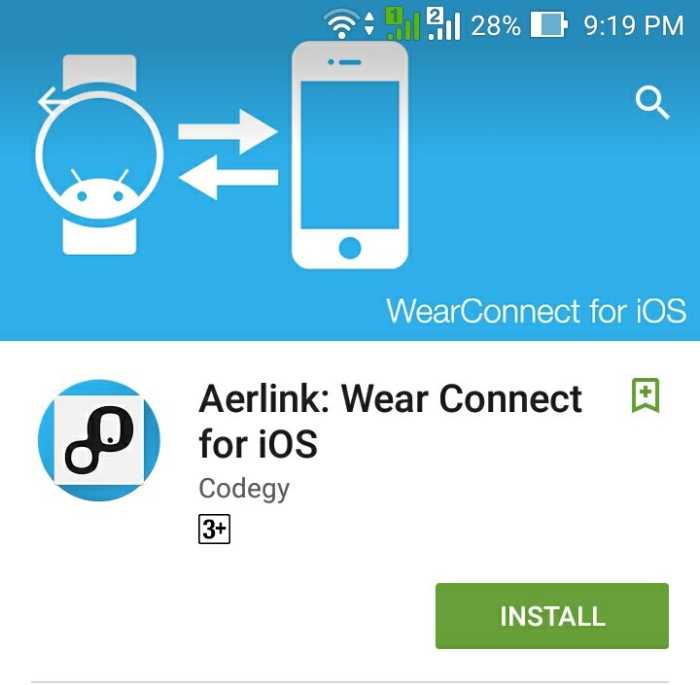
- Запускаем приложение после предварительной установки.
- При появлении всплывающих окон на каждый запрос отвечайте «Разрешить». В противном случае и без того ограниченный функционал будет сведен на «нет».
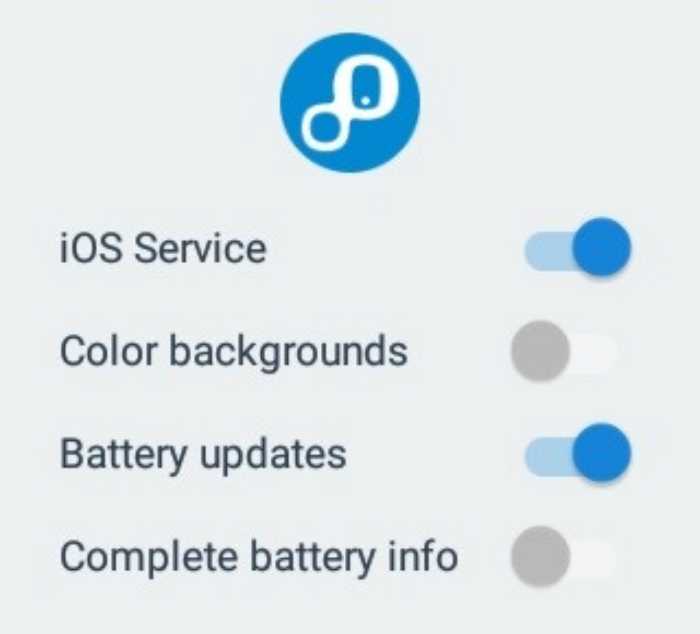
Что касается конкретных разрешений, то Aerlink: Wear Connect for iOS будет запрашивать доступ к календарю, уведомлениям, списку контактов и другим опция.
Оставшиеся действия, необходимые для сопряжения устройств, относятся к непосредственной настройке гаджетов, о которой мы расскажем далее.
Настройка
Установив предлагаемый софт и выдав все необходимые разрешения на Андроид, можно переходить к настройке. Она выполняется по следующей инструкции:
Включите Bluetooth на смарт-часах и Андроид-смартфоне, после чего расположите устройства в непосредственной близости друг от друга.

- Откройте Aerlink: Wear Connect for iOS.
- Активируйте iOS Service через появившееся уведомление.
- Запустите BLE Utility на смарт-часах.
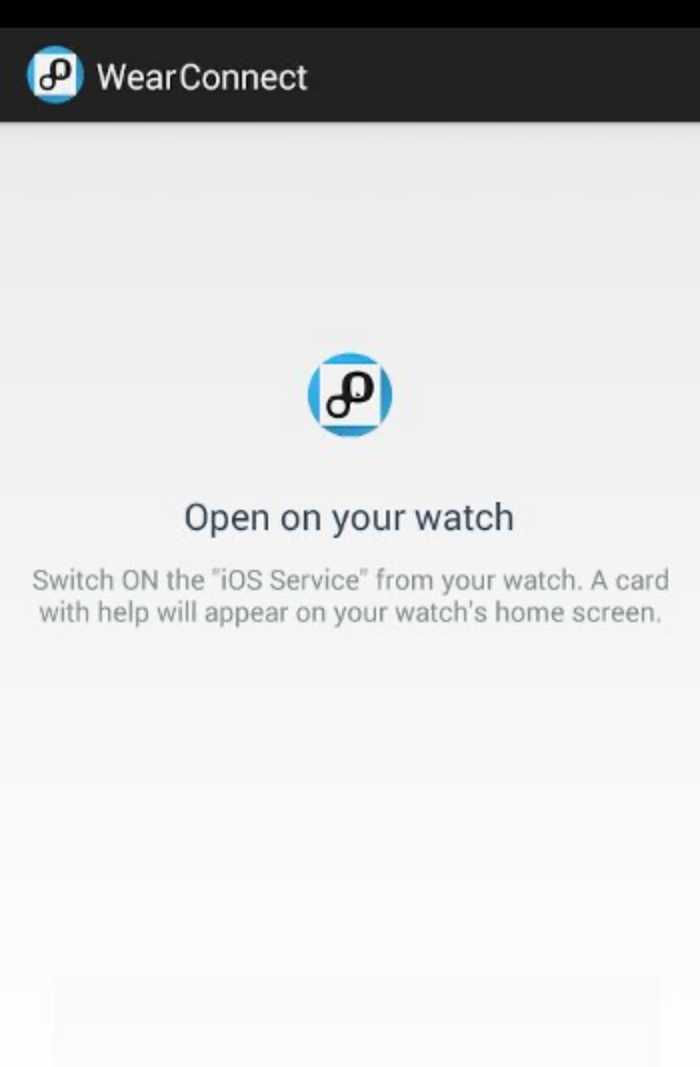
- Откройте вкладку «Peripheral».
- Дождитесь появление оповещения на смартфоне.
- Подтвердите подключение.
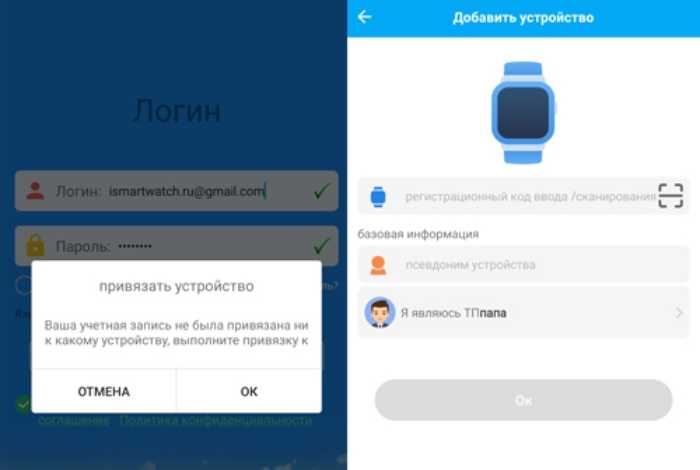
Если все сделано верно, смартфон увидит часы, и вы сможете получить доступ к некоторым функциям. Они работают только через Aerlink: Wear Connect for iOS, поэтому даже после успешного сопряжения не стоит удалять приложение.
Приглашения в рацию не отправляются или не принимаются?
Если у вас возникли проблемы с получением приложение для отправки, получения или принятия приглашений, попробуйте этот совет для читателей:
- Откройте приложение Walkie-Talkie на сопряженном iPhone.
- Перейдите в Watch App> Walkie-Talkie .
- Удалите всех, кто указан в контактах, смахнув влево или нажав «Изменить», а затем знак минус
- Вы также можете удалить контакты через приложение для часов.
- Откройте приложение Walkie-Talkie
- Проведите пальцем влево по контакту и коснитесь X
- Перейдите на Apple Watch и нажмите Walkie Talkie.
- Отправить приглашение еще раз
- Нажмите на знак плюса, затем выберите контакт. Повторите для каждого контакта.
- Дождитесь, пока друг примет ваше приглашение — как только он будет принят, попробуйте!
- Имена выделены серым цветом с текстом «Приглашен» означает, что ваши друзья еще не приняли ваши приглашения.
- Включить и выключить «Доступно». Сделайте это на обоих Apple Watch.
- Перезапустите оба Apple Watch.
- Закройте приложение Walkie-Talkie на обе часы
- Попробуйте удалить все приглашения
- Открыть рацию затем смахните влево и коснитесь X. Повторите для всех приглашений. Вы также можете удалить контакты через приложение для часов iPhone (как описано в разделе выше).
- Перезагрузите Apple Watch
- Пингуйте подключенный iPhone со своих часов. Попросите любого, с кем вы хотите использовать рацию, сделать то же самое
- Попробуйте совершить аудиовызов FaceTime сначала с часов на часы другого человека. Повторите эти действия для каждого человека, которого вы хотите использовать в рации с
В случае успеха повторно пригласите эти контакты
- Попросите Siri использовать FaceTime Audio. Позвоните человеку, которому вы пытаетесь использовать WT, с помощью
- Если не включен, Siri поможет вам настроить это можно сделать, внеся некоторые изменения в настройки.
- Завершив аудиовызов FaceTime на часах, попробуйте снова отправить приглашения.
Основные характеристики Apple Watch
Основные характеристики устройства во многом зависят от его вида, то есть серии. Современные смарт-часы имеют в разы больший функционал, чем их предшественники. Последняя модель, например, имеет следующие характеристики:
- может принимать входящие вызовы, осуществлять исходящие. Это очень удобно, ведь ответить на звонок можно, даже если смартфон лежит на дне сумки, а руки заняты. Но следует учесть, что разговор в данном случае происходит по громкой связи;
- отсутствует возможность разговаривать по FaceTime;
- можно просматривать сообщения, отвечать на них;
- можно использовать смарт-часы как фонарик. В современных версиях, начиная с четвертой, есть функция «Ночная прогулка», которая осветит путь до дома. Свет при этом не такой яркий, как от настоящего фонаря, но его вполне достаточно;
- способность работать под водой. С ними можно погружаться до 50 м, плавать как в бассейне, так и в море или океане;
- можно отслеживать активность: ходьбу или физическую нагрузку;
- можно отслеживать прогресс активности по мобильному приложению, где все результаты занесены в дневник, представлены в форме диаграмм, таблиц или графиков;
- возможность отследить перемещение по GPS;
- можно изменять заставку, циферблат;
- можно отслеживать биометрические параметры: давление, частоту сердечных сокращений;
- оплата покупок. Для этого необходимо привязать карту через сервис PayPal.

Функции Apple Watch
К сведению! Разработчики постоянно усовершенствуют модели. Сейчас они работают над программой, посвященной здоровью. Они хотят, чтобы смарт-часы помогали людям с болезнями сердца, например, выявлять отклонения. Так, девайс не просто запишет пульс, но будет анализировать показания за определенный промежуток и сможет предупредить владельца о надвигающейся болезни.
#7 Не включаются
Иногда Apple Watch не включаются и экран не реагирует на прикосновения. Причины могут быть разными, и справится с этой проблемой довольно сложно.
Если вы включили режим экономии энергии, то часы не будут реагировать на поднятие или нажатия на экран. Нажмите на боковую кнопку и проверьте, включатся ли часы.
Зарядите свои часы. Батарея могла полностью разрядиться.
Нажмите вместе боковую кнопку и колесико Digital Crown, чтобы принудительно перезапустить устройство. Подержите 10 секунд, пока на экране не появился логотип Apple.

Если после перезапуска часы включились, но на экране появился красный восклицательный знак и пользоваться ими нельзя, то это — ошибка «железа», которую с вашей стороны никак не поправить. Обратитесь в службу техподдержки Apple.
Разновидности Apple Watch
Как известно многим, ежегодна корпорация Apple презентует пользователям новые версии телефонов iPhone. То же касается и других устройств, в том числе умных часов. В целом смарт-часы различаются по следующим характеристикам:
- диагональ дисплея;
- яркость, четкость, контрастность экрана;
- набор функций и опций;
- наличие датчиков: сердцебиения, давления;
- наличие функции GPS.
Обратите внимание! Начиная с 2014 г. вышло несколько девайсов, отличающихся функциональными характеристиками
Каждая новая модель лучше предыдущей.
Основные из них.
- Original. Отличаются строгим дизайном: прямоугольный циферблат и цельный металлический однотонный корпус на кожаном ремешке. Набор функций был ограничен. Они показывали время, отображали жизненные показатели, подсчитывали шаги и километраж;
- первая серия. Была выпущена в тридцати различных вариантах, отличались цвет корпуса и ремешка, а также диаметр циферблата. Функционал сохранился прежним;
- вторая серия. Отличаются расширенным функционалом. Представлены во множестве цветов и вариантов. Имеется линейка для спорта;
- третья серия. Появилась возможность отслеживания передвижения по GPS. Повышена водостойкость. Появились новые расцветки — серебро, керамика, мрамор;
- четвертая серия. Расширился функционал, появились возможность отвечать на звонки, новые цвета дизайна — серебро, золото. Считаются наиболее популярными в линейке.

Разновидности Apple Watch
Обратите внимание! Подключение Apple Watch к Android происходит одинаково во всех случаях, поскольку ключевую роль выполняет дополнительное программное обеспечение
#8 Не появляются уведомления
Обычно вы видите уведомления на экране смартфона, но только пока он не заблокирован. В противном случае уведомления будут посылаться на часы, однако если их там нет, то скорее всего часы тоже заблокированы или включен режим «Не беспокоить».
Если вы задали пароль для часов (через смартфон), то они будут автоматически блокироваться, когда не надеты на руку, а также при потере контакта с кожей и при зарядка. Удалите пароль, или затяните ремешок потуже. Забыли пароль? Придется сбросить настройки часов полностью. Чтобы это сделать, запустите приложение Watch на смартфоне, выберите пункты меню «Мои часы» > «Основное» > «Сброс» > «Стереть весь контент и настройки». В тех случаях, когда часы оказались не подключены к смартфону, нужно воспользоваться этой инструкцией.

Иногда причиной отсутствия уведомлений является режим «Не беспокоить», который отображается на экране значком в виде полумесяца. В меню часов «Настройки» выберите значок полумесяца и нажмите его, чтобы выключить режим.
Сохранение резервной копии данных с iPhone
Если вы используете резервное копирование данных в iCloud, то тут никаких нюансов нет, заходите в «Настройки → iCloud → Резервная копия» и принудительно обновляете текущую копию.
Но я предпочитаю делать локальную резервную копию данных на Mac, так как из нее восстанавливаться в разы быстрее, чем из облачной. Для этого запускаем iTunes, подключаем iPhone, переходим во вкладку «Обзор» и вот тут есть очень важный нюанс: ОБЯЗАТЕЛЬНО ЗАШИФРУЙТЕ РЕЗЕРВНУЮ КОПИЮ!
Кликабельно
Используйте любой пароль, хоть три единицы, но шифрование должно быть, иначе в копии не будут сохранены данные с Apple Watch и не только – пропадет вся информация из приложений «Здоровье» и «Активность».
В прошлом я никогда не шифровал резервные копии и не обращал внимания на пояснительную надпись рядом с этим пунктом. Не было такой необходимости и Apple Watch. Теперь при первом переносе данных тоже по привычке не зашифровал архив, в результате чего после восстановления резервной копии на новом iPhone и подключения Apple Watch обнаружил, что накопленные за последние три с половиной месяца данные активности просто исчезли. Хорошо, что в тот момент еще не стер информацию со старого iPhone. Но обо всем по порядку.
#4 Часы не заряжаются
Некоторые пользователи жаловались на то, что приобретенные ими «умные» часы не заряжаются. Прежде чем паниковать, нужно напомнить себе о следующем: когда часы полностью разряжены, иконка зарядки появится на экране не сразу, а через пару секунд. Если этого не происходит, можно попробовать несколько способов избавления от неполадки.
Если часы новые и только что из коробки, проверьте, нет ли пластиковой упаковки на часах или на зарядном устройстве.
Используйте только кабель зарядки с магнитным креплением и адаптер питания USB, которые шли в комплекте с Apple Watch.
Проверьте, чистые ли обе поверхности (часов и зарядки) и уберите любые лишние объекты с них.
Попробуйте воткнуть кабель в другой порт ноутбука, настольного ПК или адаптера питания.

Нажмите боковую кнопку на Apple Watch и выключите часы. Зажмите ее снова и включите их.
Нажмите боковую кнопку и выключите часы. На этот раз для включения зажмите боковую кнопку и колесико Digital Crown на 10 секунд, пока на экране не появится логотип Apple.
Последнее средство: открыть приложение Watch на смартфоне и перейти в «Мои часы» > «Основные» > «Сброс» > «Стереть контент и настройки Apple Watch». Тот же «полный сброс», но через смартфон.
В случае, если ничего не помогло, придется обратиться в техподдержку Apple.










![Не удалось выполнить сопряжение: apple watch не могут подключиться к iphone [fix] - ddok](http://ogorshkov.ru/wp-content/uploads/7/7/4/7748958bce9e554d3b490df0b4d48d05.jpeg)

















![Не удалось выполнить сопряжение: apple watch не могут подключиться к iphone [fix]](http://ogorshkov.ru/wp-content/uploads/5/7/7/57727a477635e8585553eb96592c1663.png)





